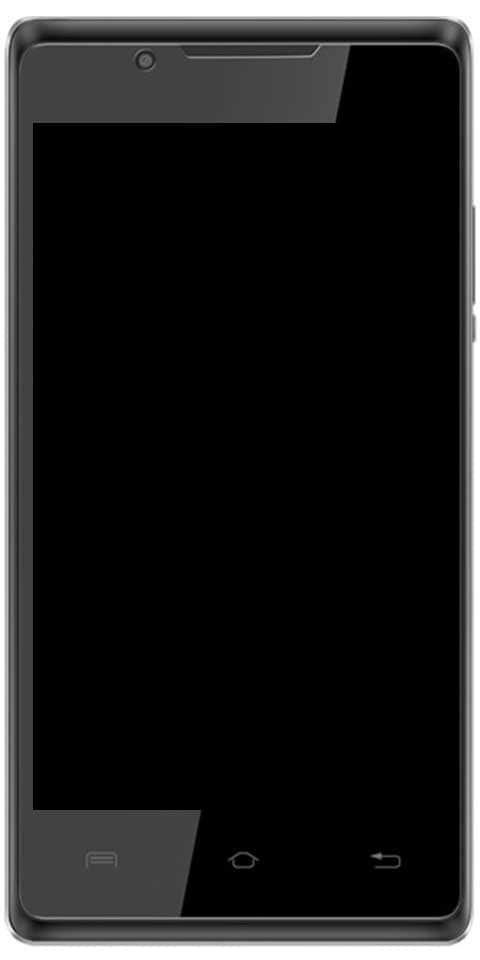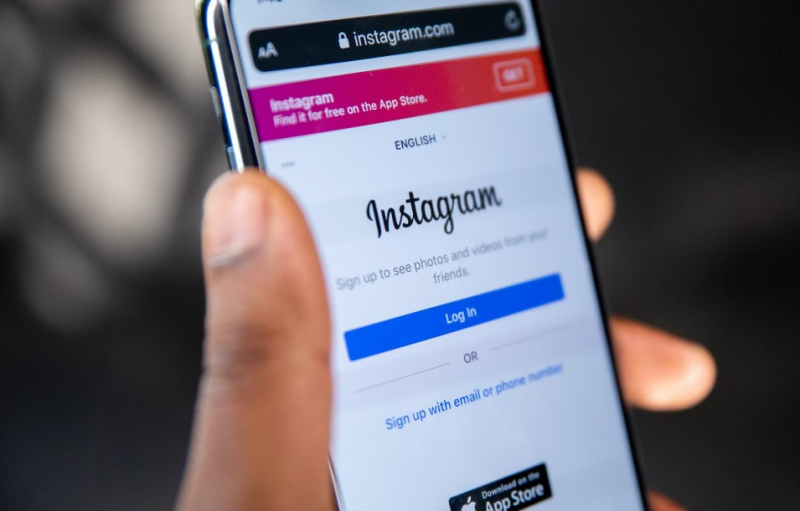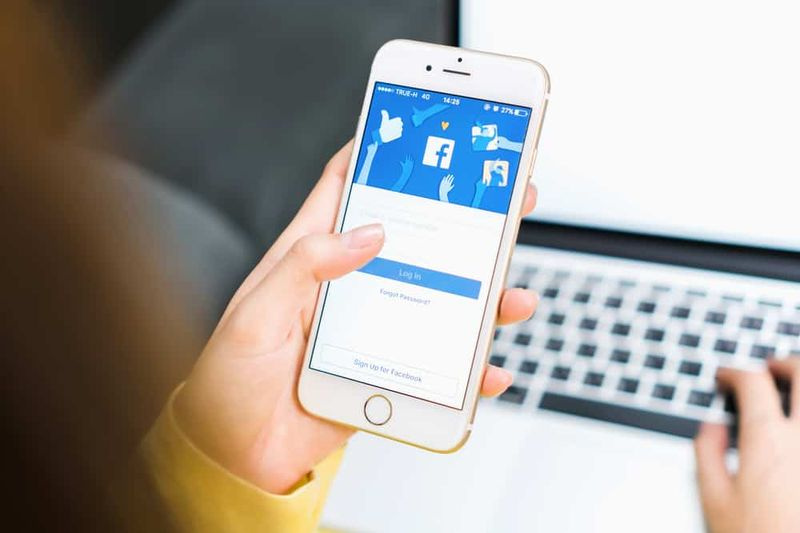Se antallet af sange på iPhone
Se antallet af sange på iPhone: Mange spørgsmål opstår i vores sind. Ligesom hvad der handler med Apple og antallet af sange på din iPhone ? Hvorfor er det så svært at se, hvor mange du har gemt? Hvorfor skal vi dække emnet?
Mange tanker opstår i tankerne om, hvorfor det er svært at se, hvor mange sange der er på din iPhone. Oplev dem begge her, og find ud af, hvordan du kan se, hvor mange sange du har gemt.
Strategi 1 - Apple ønsker ikke at blive kaldt løgnere
I tidligere dage med iPods og Zunes ville enhedsproducenter prale af, hvor mange sange og videoer du kunne gemme på din enhed. Måske kunne Apple ikke kaldes en løgner af idioter, der ikke kan forstå, hvorfor de kun kan placere 1.250 sange på deres enhed udover de annoncerede 1.260 sange.
Antallet af sange afhænger af mængden af hukommelse. Hvis du downloader snesevis af NightWish-sange, så passer du færre af deres sange på din enhed.
Strategi 2 - Det skader salget af sange
I årenes løb har mange sangaftaler stikket brugere. For eksempel hvor du betaler en cent pr. Sang i en kort periode, og derefter hæver de prisen. Hvis du vil se, hvor mange sange der var på din enhed, kan du ikke downloade så mange så hurtigt.
Bortset fra disse to strategier er der ingen reel grund til, at Apple ikke skulle tillade dig at se, hvor mange sange du har. Det er ret nemt på Android-enheder og endnu lettere på Microsoft og Apple bærbare computere.
Sådan får du vist antallet af sange på iPhone
Du begynder med at tage din iPhone ud og søge i indstillingsfunktionen på din startside. Det ligner en kasse med to tandhjul indeni.
I indstillingsmenuen ser du indstillingen Generelt. Her skal du rulle lidt ned for at finde den. Det sidder ved siden af et lille tandhjul i en kasse. Klik på ikonet for at købe de generelle indstillinger.
Med indstillingen Generelt vises en anden mulighed, der siger Om. Klik blot på denne mulighed. Når du har klikket, vises en række statistiske indstillinger, f.eks. Hvor mange applikationer du har, hvor mange videoer osv. I denne menu vil du se en fane med navnet Songs, hvor du kan se, hvor mange sange der er på din enhed.
Kører lidt plads
Hvis du løber tør for plads på din iPhone, skal du bare starte med at afinstallere nogle af de gratis apps, du ikke længere bruger. Prøv derefter at overføre dine billeder og film til harddiske af hensyn til din sikkerhed. Hvis du tror, du har så mange sange, skal du besøge musikappen og trykke langvarigt på en sang. En popup-menu vises, så du kan fjerne den.
Du kan også spare lidt plads på din telefon ved at deaktivere automatisk download af musik til offline lytning. Især hvis du kun eksperimenterer med et par sange, som du sandsynligvis aldrig vil bruge igen. Du kan også deaktivere downloads ved at gå tilbage til dine indstillinger og klikke på Musik og derefter skubbe funktionen Automatiske downloads til off-position.
Hvor meget lagerplads tager mine sange på mine iPhones?
Mens du vender tilbage til din indstillinger-app, og gå tilbage til indstillingen Generelt ved at klikke på den. Klik nu på en funktion kaldet iPhone Storage. På denne side finder du en graf, der viser, hvor meget plads hver filtype optager. Det giver dig en god idé om, hvor meget plads hver filtype bruger. Du er derefter i stand til at rulle ned og se, hvor meget plads din musik optager som helhed.
Hvis du søger for at rydde plads, kan du gemme dine sange på en anden enhed eller harddisk, før du sletter dem. Faktisk er der ingen ulempe ved at gemme din musik på forskellige enheder udover at slette den direkte fra din iPhone.
Visning af dine downloads:
Hvis du allerede henter musik, og du søger, hvor den er. Du skal begynde med at åbne din iPhone Music-app. Normalt er det en kasse med en musikalsk tone indeni. Når du åbner, kan du se forskellige menupunkter. Den ene kaldes Downloadet musik.
Klik på funktionen Downloadet musik for at oprette en liste. Listen indeholder ting som afspilningslister, kunstnere, album, sange osv. For at se de downloadede sange skal du klikke på en af disse funktioner. Når app-siden er indlæst, skal du bare rulle ned og se al musik, der er downloadet til din telefon.
Hvis du har et problem med din telefon, vises der også en besked, der siger, at du har meget begrænset hukommelse eller lagerplads. Du har slettet mange apps og medier, så kan der være en anden grund. Derfor er din telefon ikke skyld i at have lav lagerplads.
Konklusion:
Hvis du stadig løber tør for plads på din iPhone, skal du først slette uønskede apps eller overføre nogle af dine personlige filer til sikrere harddiske og pc. Musikfiler tager ikke meget plads. Selvom du gør det, er det nogle gange lettere, bedre og mere bekvemt at slette andre typer medier.
Sådan får du vist antallet af sange på iPhone. For yderligere spørgsmål og spørgsmål, lad os det vide i kommentarfeltet nedenfor!
Læs også: